在使用win10系统的时候,很多网友想要让自己的电脑显得更加个性化一点,比如说让win10任务栏全透明等。那么win10任务栏怎么全透明化?下面小编就教下大家设置win10任务栏全透明的方法。
具体的步骤如下:
1、在电脑上点击开始按钮,在弹出菜单中找到并点击Microsoft Store菜单项,或是点击开始菜单中的Microsoft store的磁贴。
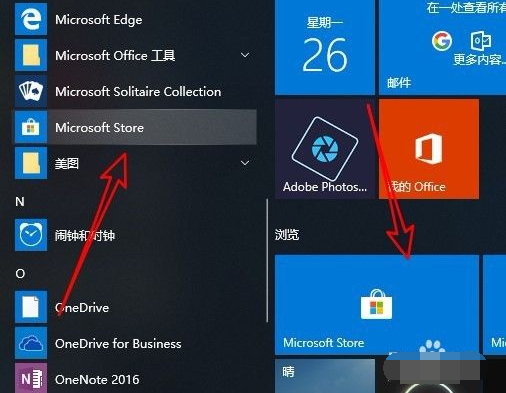
2、接着在打开的应用商店软件主界面,点击右上角的“搜索”按钮。

3、在打开的应用商店搜索框中输入TranslucentTB进行搜索,然后点击搜索结果中的TranslucentTB图标。
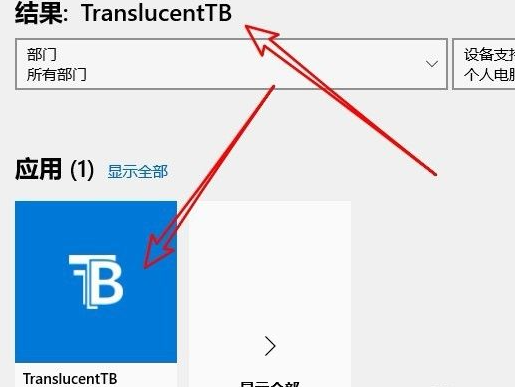
4、在打开的TranslucentTB窗口中,我们点击下面的“获取”按钮。

5、这时TranslucentTB就会自动下载并进行安装,安装完成后,点击开始菜单中的TranslucentTB菜单项。
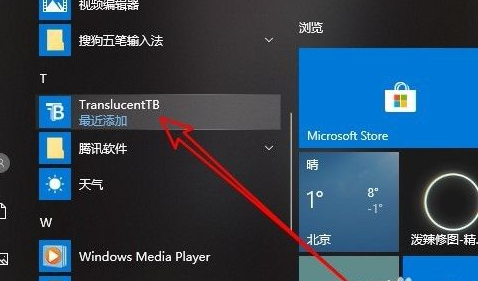
6、这时软件就会自动设置任务栏,现在可以看到当前的任务栏已完全透明了。与壁纸完全融合在一起。

以上便是设置win10任务栏全透明的方法,感兴趣的小伙伴可以去参照教程尝试哦。
Copyright ©2018-2023 www.958358.com 粤ICP备19111771号-7 增值电信业务经营许可证 粤B2-20231006